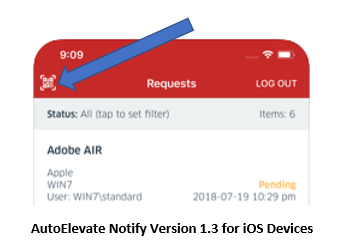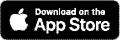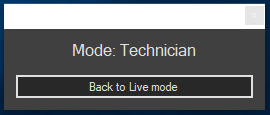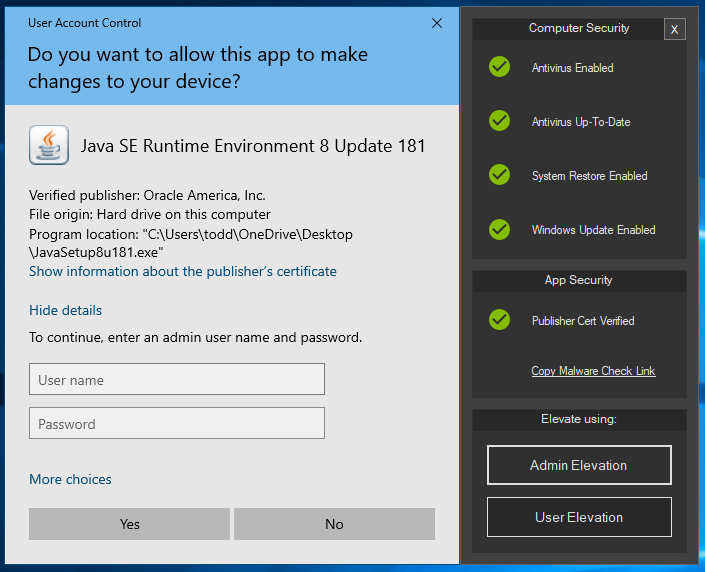Modo Técnico - Autenticación 2FA y Bandeja de Comandos
El Modo Técnico permite a sus técnicos con cuentas de usuario AutoElevate omitir las reglas automáticas de aprobación/denegación establecidas para sus usuarios finales, de modo que puedan interactuar manualmente con el Control de Cuentas de Usuario (UAC) sin generar solicitudes. El Modo Técnico también desactiva temporalmente el Bloqueador en el dispositivo habilitado.
La bandeja de comandos del modo técnico muestra la información básica de disposición de seguridad de la máquina y la información de seguridad de la aplicación a sus técnicos y les permite completar cada UAC usando la credencial ~0000AEAdmin incorporada o la credencial del usuario que ha iniciado sesión actualmente.
Nota: El modo técnico no es compatible con máquinas con múltiples sesiones, como servidores de terminal, y no se activará.
¿Cuáles son los beneficios del modo Técnico?
- Permite que su personal de TI interno realice trabajo administrativo en los sistemas sin iniciar sesión con una cuenta con privilegios de administrador y sin conocer la cuenta/credenciales de administrador local.
- Hace que el acceso a las máquinas para realizar trabajos administrativos sea más rápido y cómodo.
- Elimina la necesidad de mantener y rotar un esquema de contraseña de administrador local para sus técnicos en todos los sitios de sus clientes.
Lo que necesitarás:
- Agente AutoElevate versión 2.2.0 o superior
- Aplicación móvil AutoElevate Notify en su dispositivo Android o iOS versión 1.3 o superior
Todos los agentes intentarán actualizarse automáticamente, pero para verificar la versión del agente AutoElevate en sus computadoras, haga lo siguiente desde el Portal de administración ( https://msp.autoelevate.com ):
- Vaya a la pantalla Computadoras
- Expande los grupos en tu vista para que puedas ver los datos en la columna titulada: Versión del agente
- Si la versión del agente no es la versión 2.2 o superior, debe actualizarse manualmente reinstalando la versión más actual con su RMM u otro método de instalación.
Para comprobar la versión de la aplicación móvil AutoElevate Notify:
Androide
Si tiene la última versión de AutoElevate Notify, verá el nuevo botón de escaneo de código QR en la parte superior derecha de la aplicación:
iOS
Si tienes la última versión de AutoElevate , Notify, verás el nuevo botón de escaneo de código QR en la parte superior izquierda de la aplicación:
Para instalar/actualizar las aplicaciones móviles, busque AutoElevate Notify en Google Play o App Store desde su dispositivo o utilice los siguientes enlaces:
Modo de empleo:
Desde una máquina con la versión 2.2.0 o superior de AutoElevate Agent, haga lo siguiente:
- Presione CTRL + Alt + A (o use el enlace Modo Técnico en cualquier ventana de diálogo, o coloque la Computadora en Modo Técnico desde la Acción en el Portal de Administración)
- Aparecerá un código QR
- Abra la aplicación AutoElevate Notify (versión 1.3 o superior como se ve arriba) en su dispositivo móvil
- Presione el ícono del código QR en la barra superior de la aplicación
- Escanee el código QR en la máquina con la aplicación AutoElevate Notify
Una vez que el Modo Técnico esté activo, verá aparecer un cuadro en la esquina inferior derecha de la pantalla de la computadora que se ve así:
Mientras el modo Técnico esté activo, cada acción o aplicación que requiera privilegios de administrador mostrará el UAC de Windows con la bandeja de comandos adjunta:
Los técnicos pueden usar la información proporcionada en las secciones Seguridad informática y Seguridad de aplicaciones para ayudar a decidir si utilizar la elevación de administrador para cada solicitud de UAC.
La opción "Copiar enlace de comprobación de malware" copiará un enlace web personalizado a la base de datos de VirusTotal para la acción o aplicación que provocó la aparición del UAC. Para ver la información de VirusTotal, abra un navegador y pegue el enlace en el campo URL. El Modo Técnico solo proporciona el enlace personalizado y no incluye un botón que abra automáticamente el sitio web en este caso por motivos de seguridad.
El técnico puede usar privilegios de administrador haciendo clic en los botones "Nivel de administrador" o "Nivel de usuario". Puede ingresar manualmente un nombre de usuario y contraseña en el Control de cuentas de usuario (UAC) o hacer clic en "No" para cancelar.
La Elevación de Usuario solo está disponible si las credenciales del usuario conectado se almacenaron previamente en el Administrador de Credenciales del Sistema de Windows mediante AutoElevate . Si no se han almacenado previamente, al hacer clic en "Elevación de Usuario", se mostrará un mensaje que permitirá ingresar y confirmar las credenciales (para esta y futuras elevaciones). De lo contrario, solo estará disponible la Elevación de Administrador.
Para salir del modo técnico en la computadora, haga clic en el botón "Volver al modo en vivo" (o en el modo en el que se encontraba el agente antes de entrar en el modo técnico). La sesión se cerrará automáticamente después de 15 minutos de forma predeterminada, pero este tiempo se puede modificar en la nueva pantalla de configuración multinivel. Una vez finalizado el modo técnico, los eventos de Control de Cuentas de Usuario (UAC) se procesarán automáticamente según las reglas y el modo en el que se encuentre el agente.